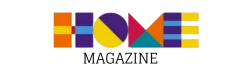Der Verlust wichtiger Fotos auf Ihrem Mobiltelefon kann eine frustrierende und oft beunruhigende Erfahrung sein. Schließlich sind diese Bilder nicht nur digitale Dateien – sie enthalten wertvolle Erinnerungen an einzigartige Momente mit Freunden und Familie. In einem solchen Fall ist es normal, eine Mischung aus Verzweiflung und Hoffnung auf eine Lösung zu empfinden.
Die gute Nachricht ist, dass es meistens Möglichkeiten gibt, diese gelöschten Fotos wiederherzustellen. Unabhängig davon, ob Sie einfache Tools auf Ihrem Gerät oder spezielle Apps verwenden, können Sie Ihre Chancen zur Rettung dieser wertvollen Erinnerungen erheblich erhöhen.
Lesen Sie weiter, um praktische und effektive Methoden zur Wiederherstellung Ihrer gelöschten Fotos zu entdecken. Ganz gleich, aus welchem Grund die Daten gelöscht wurden, diese Schritt-für-Schritt-Anleitung hilft Ihnen dabei, Ihre Erinnerungen wiederherzustellen!
Was passiert, wenn Sie ein Foto löschen?
Bevor wir beginnen, ist es wichtig zu verstehen, was passiert, wenn Sie ein Foto von Ihrem Telefon löschen. Auf den meisten Geräten bedeutet das Löschen eines Fotos nicht, dass es sofort aus dem Speicher entfernt wird. Stattdessen „markiert“ das System lediglich den vom Bild belegten Speicherplatz als für neue Daten verfügbar, das Foto kann jedoch immer noch dort vorhanden sein – für den Benutzer unsichtbar.
Dies bedeutet, dass eine Chance zur Wiederherstellung besteht, solange der Speicherplatz, auf dem sich das Foto befand, nicht durch andere Dateien überschrieben wird. Deshalb erhöht schnelles Handeln Ihre Erfolgschancen. Vermeiden Sie nach Feststellung des Verlustes eine übermäßige Nutzung Ihres Mobiltelefons, um ein Überschreiben der Daten zu vermeiden.
Grundlegende Wiederherstellungsmethoden
Bevor Sie auf fortgeschrittenere Lösungen zurückgreifen, probieren Sie diese grundlegenden Optionen aus:
1. Überprüfen Sie den Papierkorb oder den Ordner „Zuletzt gelöschte Elemente“
Die meisten modernen Smartphones, darunter Android und iPhone, verfügen über einen Ordner, in dem gelöschte Fotos vorübergehend gespeichert werden.
- Unter Android:
- Öffnen Sie die Anwendung Galerie oder Google Fotos.
- Suchen Sie nach dem Ordner namens Behälter oder Kürzlich gelöschte Elemente.
- Wenn Sie die Fotos finden, wählen Sie sie aus und klicken Sie auf Etwas wiederherstellen.
- Auf dem iPhone:
- Öffnen Sie die App Fotos.
- Scrollen Sie nach unten und greifen Sie auf den Ordner zu Gelöscht.
- Tippen Sie auf das gewünschte Foto und wählen Sie Genesen.
In diesen Ordnern werden Dateien normalerweise bis zu 30 Tage lang gespeichert, bevor sie endgültig gelöscht werden.
2. Überprüfen Sie Backups auf Cloud-Diensten
Wenn Sie Dienste wie Google Fotos, iCloud oder Eine Fahrtbesteht die Möglichkeit, dass Ihre Fotos vor dem Löschen automatisch synchronisiert wurden.
- Google Fotos:
- Öffnen Sie die App und melden Sie sich an.
- Schauen Sie im Hauptteil oder im Papierkorb nach.
- Wenn das Foto vorhanden ist, stellen Sie es wieder her.
- iCloud:
- Greifen Sie auf die Einstellungen zu Fotos auf dem iPhone oder gehen Sie zu iCloud.com.
- Prüfen Sie, ob das Foto in der Bibliothek verfügbar ist.
- OneDrive oder andere Cloud-Dienste:
- Greifen Sie auf die Service-App zu oder rufen Sie die Webversion auf.
- Überprüfen Sie den Papierkorb oder den Backup-Ordner.
Verwenden von Apps zum Wiederherstellen von Fotos
Wenn die grundlegenden Methoden nicht funktioniert haben, können spezielle Apps helfen. Sie durchsuchen den Speicher Ihres Geräts nach Dateien, die noch nicht überschrieben wurden. Hier sind einige zuverlässige Optionen:
1. DiskDigger (Android)
- Installieren Sie die App über Google Play Store.
- Öffnen Sie die App und erteilen Sie die erforderlichen Berechtigungen.
- Wählen Sie den wiederherzustellenden Dateityp (Fotos).
- Scannen und wählen Sie Bilder zum Wiederherstellen aus.
2. Dr.Fone (Android und iPhone)
- Laden Sie die App von der offiziellen Wondershare-Website herunter.
- Verbinden Sie Ihr Telefon mit Ihrem Computer und folgen Sie den Anweisungen auf dem Bildschirm.
- Verwenden Sie die Fotowiederherstellungsoption, um verlorene Dateien zu finden und wiederherzustellen.
3. Recuva (Computer)
- Ideal zum Wiederherstellen von Fotos von der SD-Karte Ihres Mobiltelefons.
- Legen Sie die SD-Karte in einen Computer ein.
- Installieren Sie Recuva, scannen Sie die gewünschten Fotos und stellen Sie sie wieder her.
Die Wirksamkeit dieser Apps kann je nach Zustand Ihres Geräts und der Zeit seit dem Löschen Ihrer Fotos unterschiedlich sein.
Fortgeschrittene Methoden (Software oder technische Unterstützung)
Wenn die oben genannten Methoden nicht funktionieren, gibt es technischere Lösungen, mit denen gelöschte Fotos wiederhergestellt werden können:
1. Professionelle Software verwenden
Programme wie EaseUS-Datenwiederherstellungsassistent oder Tenorshare UltData bieten erweiterte Tools zum Scannen des internen Speichers Ihres Telefons.
- Verbinden Sie Ihr Telefon mit Ihrem Computer.
- Führen Sie die Software aus und folgen Sie den Anweisungen zum Scannen der gelöschten Daten.
- Zeigen Sie eine Vorschau der wiederherstellbaren Dateien an und speichern Sie die gewünschten Fotos.
2. Spezialisierte technische Unterstützung
In schwerwiegenderen Fällen, etwa bei Hardwareschäden oder einem vollständigen Verlust des Zugriffs auf das Gerät, kann spezialisierte technische Unterstützung helfen. Techniker verwenden erweiterte Tools, um auf den Speicher des Geräts zuzugreifen und Daten wiederherzustellen.
Dieser Service ist zwar möglicherweise teurer, kann sich aber je nach Wichtigkeit der Fotos lohnen.
So verhindern Sie künftigen Fotoverlust
Um den Frust zu vermeiden, erneut wichtige Fotos zu verlieren, befolgen Sie diese Tipps:
- Automatische Backups aktivieren in Diensten wie Google Photos, iCloud oder OneDrive.
- Ordnen Sie Ihre Fotos regelmäßig, Löschen von Duplikaten oder unnötigen Einträgen.
- Investieren Sie in externen Speicher, wie SD-Karten oder externe Festplatten, um Sicherungskopien zu speichern.
- Vermeiden Sie das schnelle Löschen von Dateien, um nicht unbemerkt etwas Wichtiges zu löschen.
- Verwenden Sie Dateiverwaltungsanwendungen um Ihre Daten zu überwachen und zu schützen.
Diese einfachen Vorgehensweisen können Ihre Erinnerungen vor zukünftigem Verlust schützen.
Abschluss
Das Wiederherstellen gelöschter Fotos von Ihrem Telefon kann zunächst schwierig erscheinen, mit den richtigen Tools und Methoden stehen die Erfolgschancen jedoch gut. Von der Überprüfung der Ordner mit gelöschten Elementen bis hin zur Verwendung spezieller Anwendungen oder technischer Unterstützung hat dieses Handbuch gezeigt, dass es möglich ist, Ihre wertvollen Erinnerungen zu retten.
Denken Sie daran: Je früher Sie handeln, desto größer sind Ihre Heilungschancen. Um zukünftige Verluste zu vermeiden, übernehmen Sie die empfohlenen Sicherungs- und Organisationsverfahren. Ihre Erinnerungen verdienen es, sorgfältig bewahrt zu werden!
Häufige Fragen
1. Ist es möglich, Fotos wiederherzustellen, die vor Monaten gelöscht wurden?
Ja, aber die Erfolgsaussichten nehmen mit der Zeit ab, insbesondere wenn der Speicherplatz durch neue Daten überschrieben wurde.
2. Sind Wiederherstellungs-Apps sicher?
Die meisten vertrauenswürdigen Apps sind sicher, aber es ist wichtig, nur von offiziellen Quellen wie dem Google Play Store oder der Website des Entwicklers herunterzuladen.
3. Benötige ich Root-Zugriff, um Fotos auf Android wiederherzustellen?
Für einige erweiterte Anwendungen ist möglicherweise Root-Zugriff erforderlich, es gibt jedoch Optionen, die ohne Root-Zugriff funktionieren, z. B. DiskDigger.
4. Was tun, wenn keine Lösung funktioniert?
Erwägen Sie die Inanspruchnahme spezialisierter technischer Unterstützung mithilfe erweiterter Datenwiederherstellungstools.
5. Wie aktiviere ich automatische Backups auf meinem Mobiltelefon?
Verwenden Sie unter Android Google Fotos, um die automatische Sicherung zu aktivieren. Aktivieren Sie iCloud auf Ihrem iPhone unter Einstellungen > Fotos.